Table of Contents
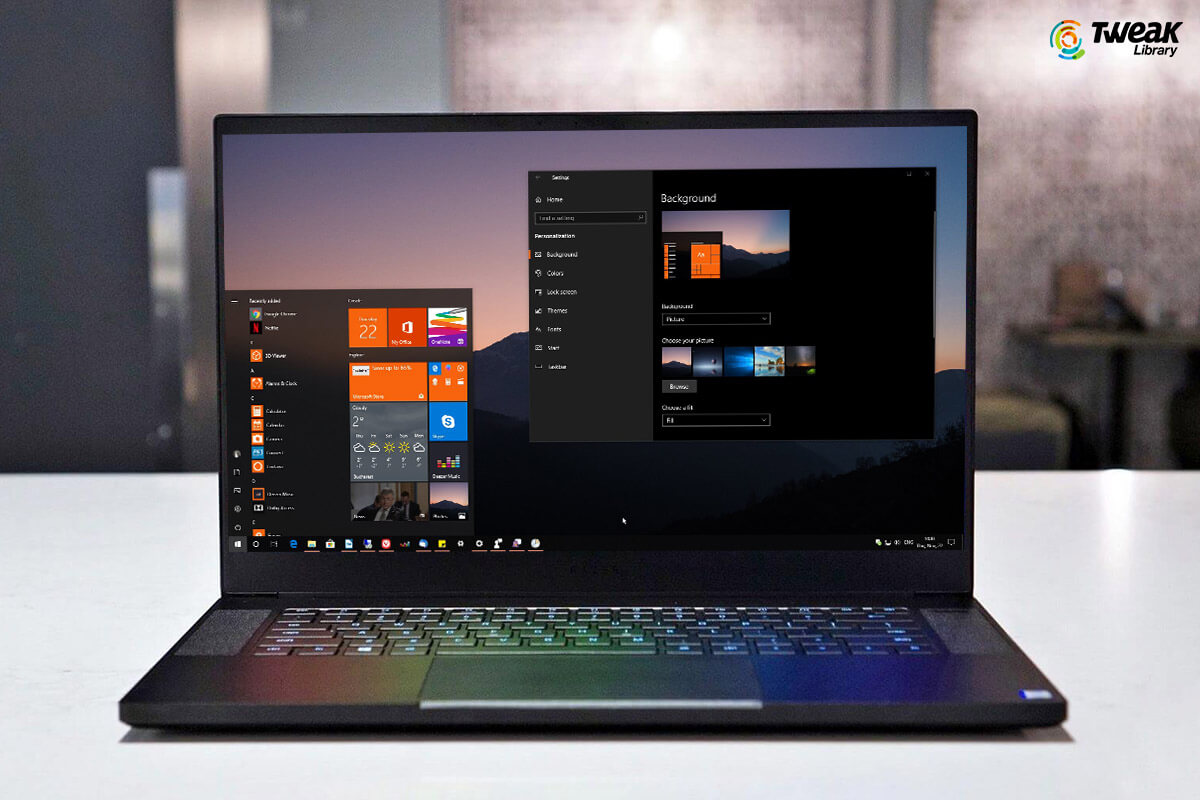
Chủ đề tối khiến mắt của bạn được thư giãn hơn, đặc biệt nếu bạn dành hàng giờ đồng hồ để làm việc trên máy tính. Màu sắc cũng ảnh hưởng khá nhiều đến năng suất làm việc của bạn nữa. Còn chần chờ gì mà không thử tìm cho máy tính của mình một chủ đề tối nhỉ? GhienCongNghe gợi ý 10 chủ đề tối cho Windows 10 dưới đây.
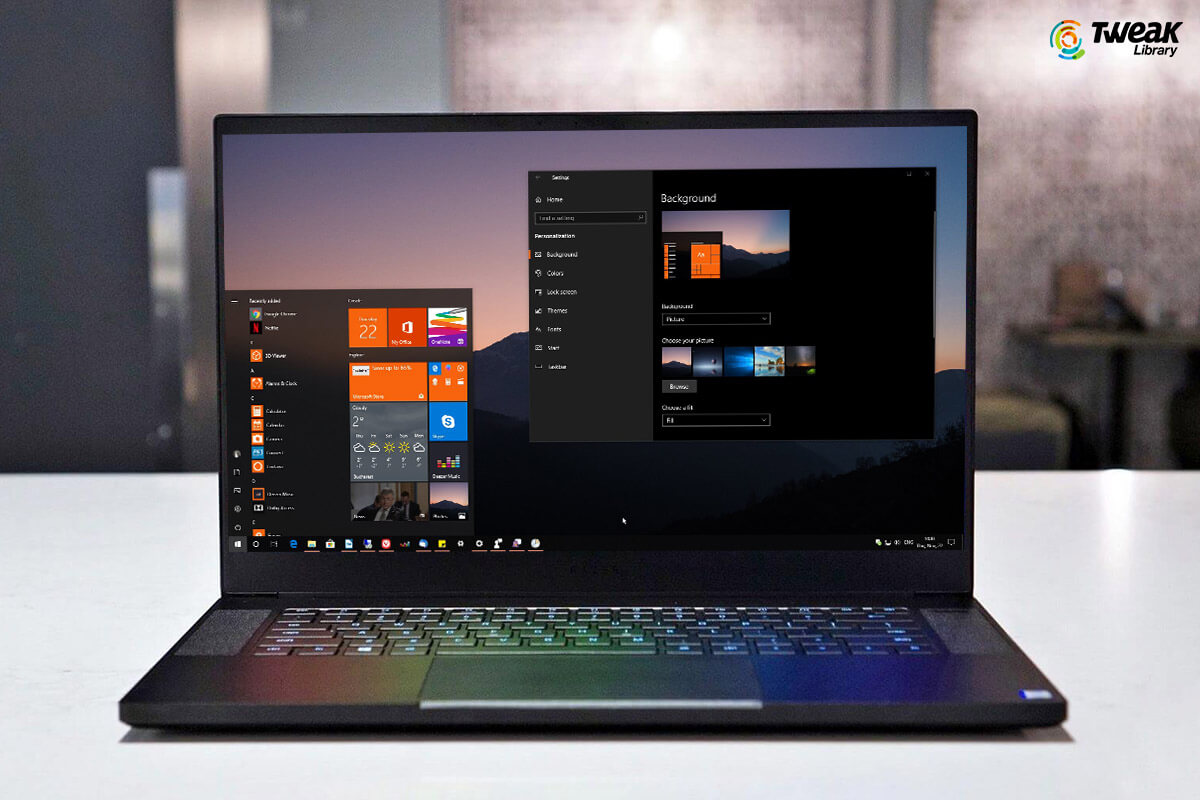
Tổng hợp chủ đề tối cho Windows 10 mới nhất
Chủ đề tối chính thức của Windows 10
Đây là chủ đề chính thức được tích hợp của Win 10. Trước khi tìm hiểu sâu hơn về các chủ đề được bên thứ ba cung cấp. Sao chúng ta không thử chủ đề mới được chính Microsoft xây dựng nhỉ?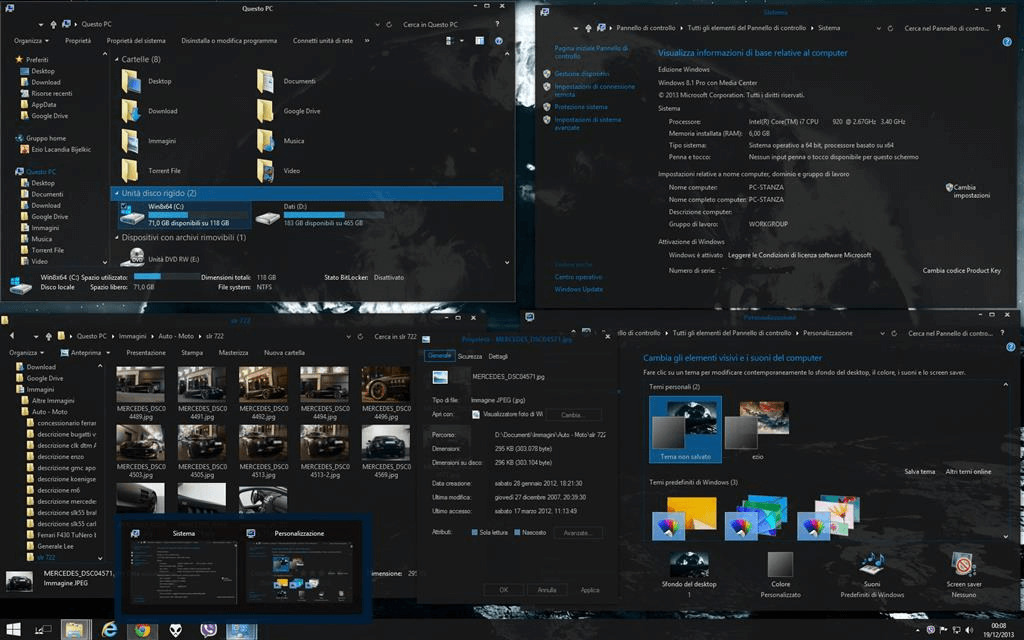
Tất cả những gì bạn cần làm là bật cài đặt và kích hoạt chủ đề tối của Windows 10. Rất đơn giản đúng không? Làm theo hướng dẫn chi tiết sau đây:
Settings > Personalization > Colors
Tại đây, bên dưới Colors bạn tìm Choose your default app mode và thay đổi tùy chọn thành Dark.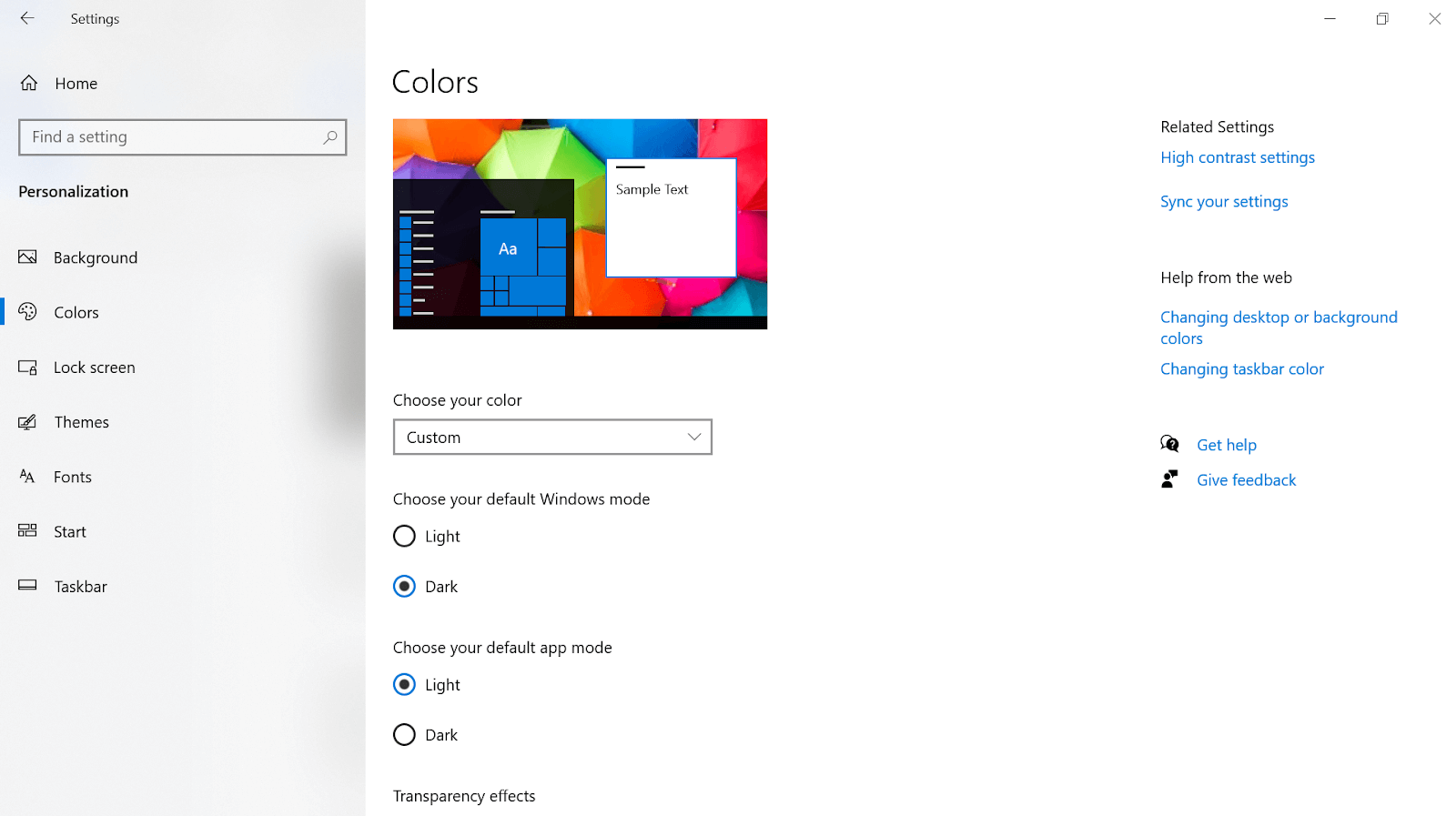
Làm xong các bước trên bạn đã chuyển chế độ Dark cho máy tính của mình. Trải nghiệm sẽ rất khác biệt và rất đáng để thử.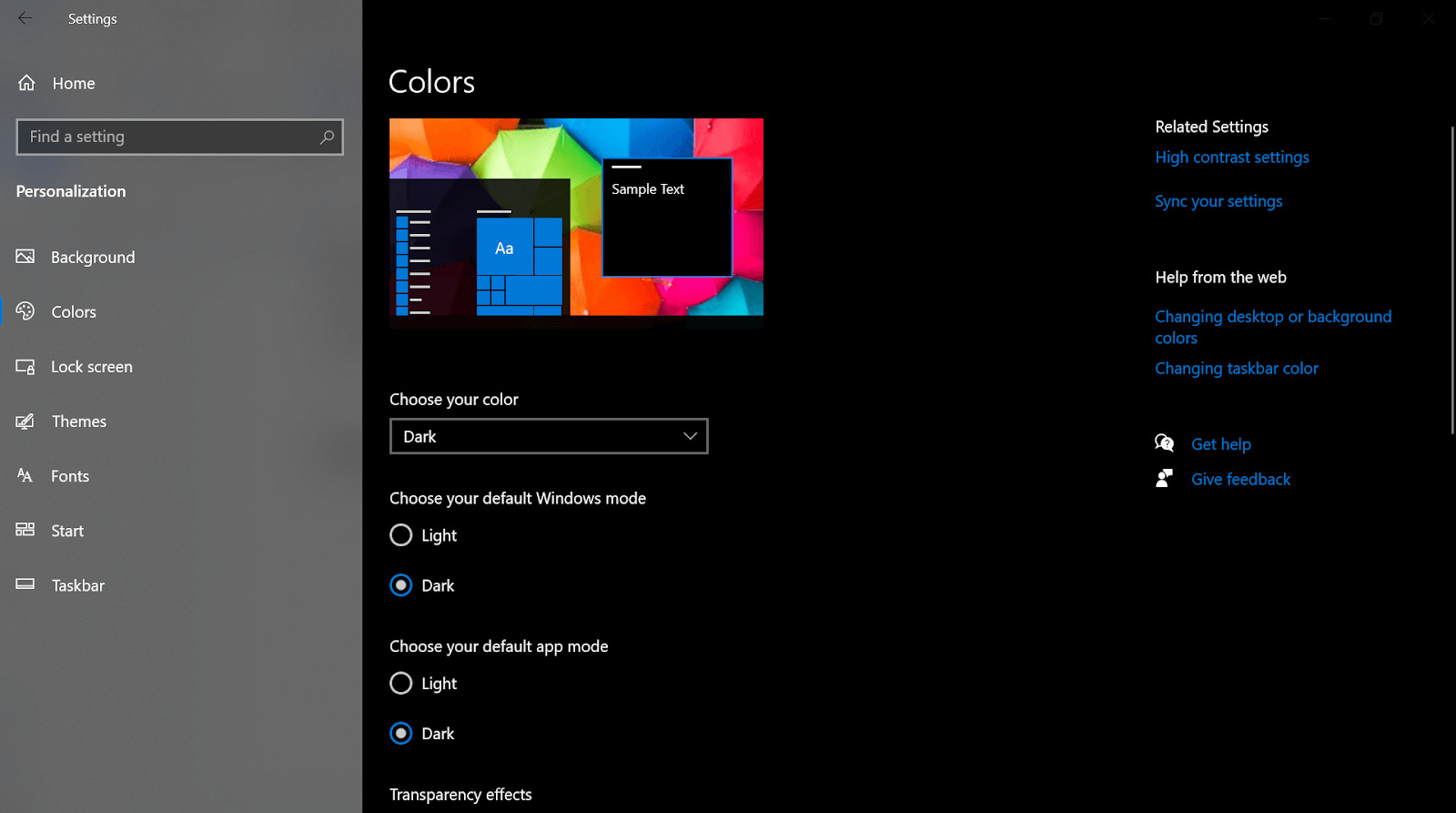
Nếu cách trên không khả dụng, bạn có thể thực hiện các bước dưới đây để áp dụng dark theme một cách dễ dàng.
1. Nhấn tổ hợp phím Windows + R và nhập RegEdit.
2. Chạy lệnh và làm theo quy trình bằng cách tự điều hướng đến đường dẫn bên dưới:
HKEY_LOCAL_MACHINE > SOFTWARE > Microsoft > Windows > CurrentVersion > Themes > Personalize
3. Tại đây bạn cần tạo một DWORD mới và đổi tên khóa này thành AppsUseLightTheme, giữ nguyên giá trị 0 .
4. Khởi động lại PC sau khi lưu các thay đổi này và khi hệ thống của bạn khởi động, bạn sẽ có ngay cho mình giao diện tối mới của Windows 10.
Tuy nhiên, sẽ có trường hợp nhiều người dùng không hài lòng với Windows 10 Dark Themes tích hợp sẵn. Họ luôn tìm kiếm thêm. Và dưới đây sẽ là một loạt những gợi ý đáng giá.
Xem ngay:
Ades Dark Theme
Tạm thời bỏ qua thiết kế an toàn của Windows Dark Themes, chúng ta hãy khám phá một chủ đề khá bắt mắt khác chính là Ades Dark. Là sự kết hợp hoàn hảo giữa tông màu xám và các màu sắc nhẹ nhàng. Ades là một luồng gió mới cho màn hình Windows 10 của bạn. Trải nghiệm tổng thể với Ades Dark Theme sẽ làm dịu cho đôi mắt làm việc hàng giờ trên máy tính của bạn.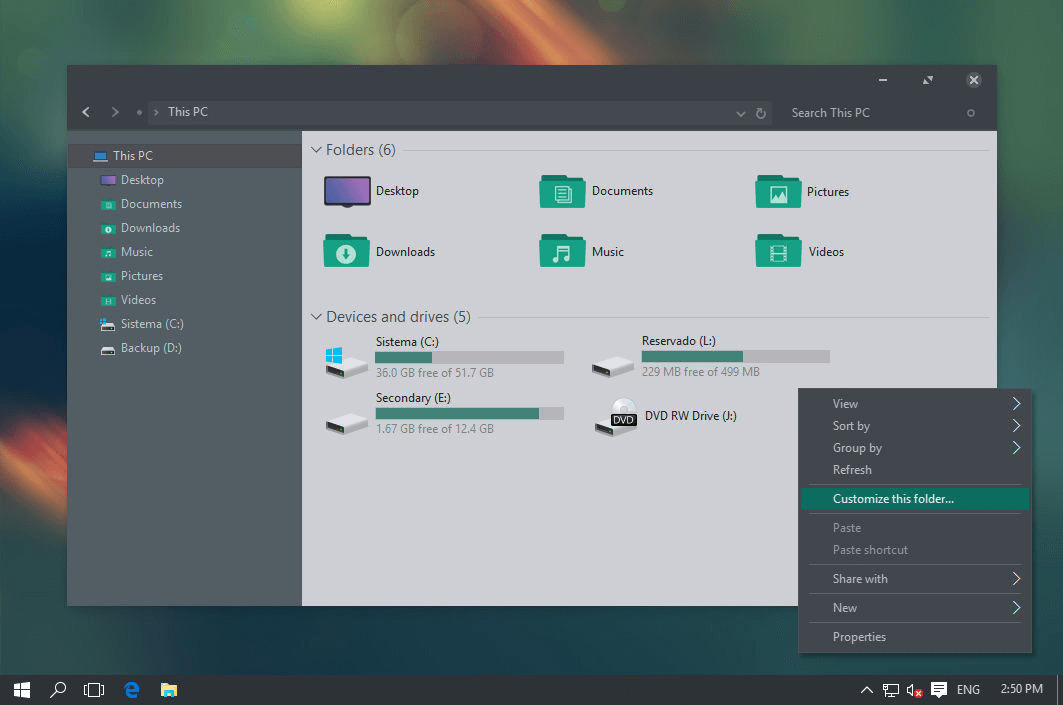
Vì hệ điều hành Windows liên tục có bản cập nhật mới, nên có một số tính năng từ Ades sẽ không hoạt động trên các phiên bản Windows cũ. Chủ đề Ades sẽ chạy mượt mà hơn trên phiên bản Windows được cập nhật. Ngoài ra, bạn sẽ không mất nhiều thời gian để tải chủ đề về, chỉ cần truy cập website của Ades Dark Theme và tải về máy.
Hover Dark Aero
Cũng giống nhiều chủ đề khác của Windows 10, Hover Dark Aero cũng có một số điều kiện để tải về và sử dụng. Với thiết kế nhằm mang đến cho người dùng trải nghiệm độc đáo, Hover Dark Aero có giao diện khá hiện đại nhưng vẫn đơn giản.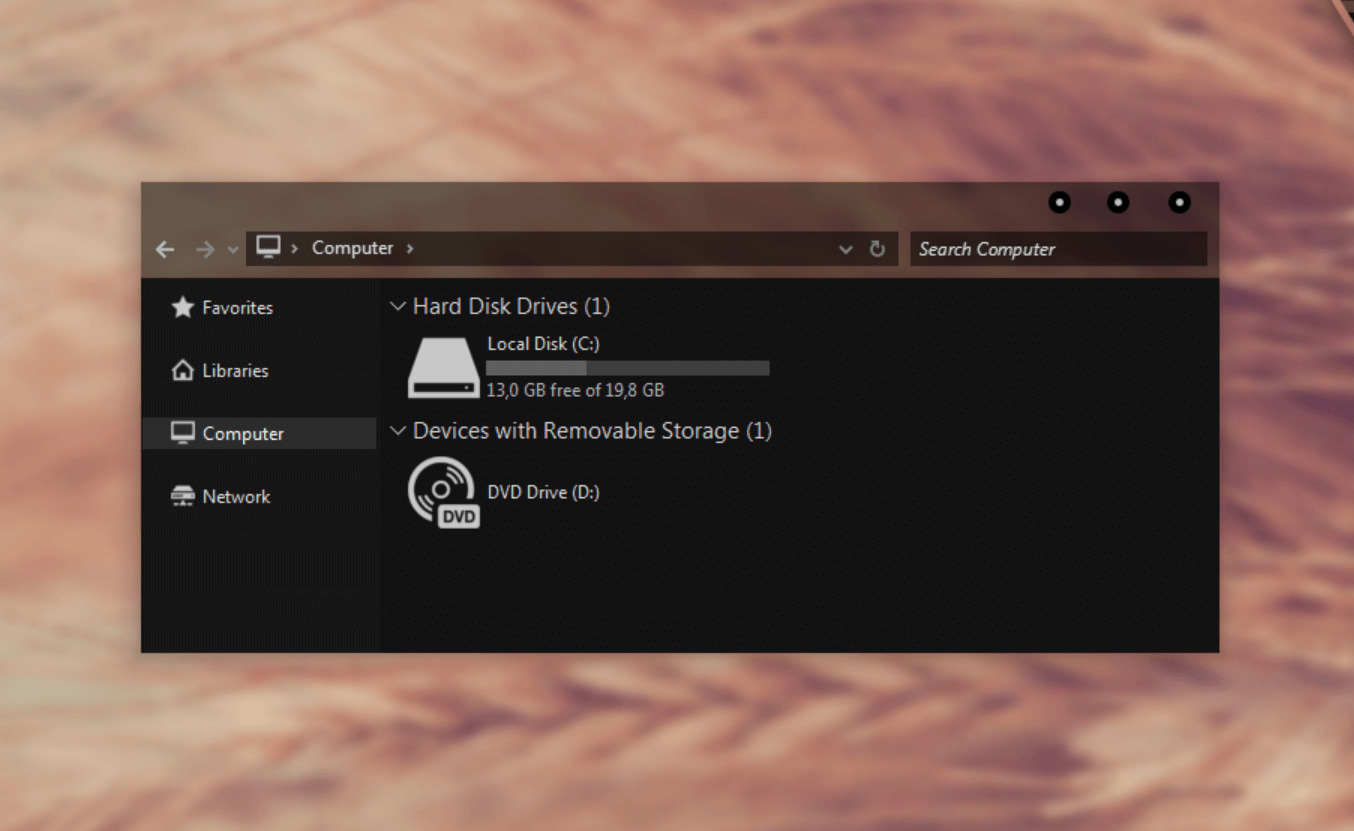
Cài đặt chủ đề này hơi phức tạp nên bạn cần dành thêm một chút thời gian để tìm hiểu. Truy cập PatchUxtheme và sau đó tải chủ đề về máy của mình. Khi các file chủ đề đã được tải xuống thành công, hãy chuyển các file đến Ổ đĩa C > Windows > Resources > Themes.
Sau khi đặt tất cả các file đó vào đường dẫn trên, hãy tự mình điều hướng đến phần chủ đề hệ thống và bạn sẽ tìm thấy chủ đề tối Hover Dark Aero trong danh sách. Tiếp tục thực hiện các bước như trên để cài đặt chủ đề mới cho Windows 10 của bạn.
Hastpy
Với tông màu đen mạnh mẽ, đơn giản và ấn tượng, Hastpy là một sự lựa chọn thú vị dành cho bạn. Bạn có thể trải nghiệm độ độc đáo với các tùy chỉnh khác nhau trên chủ đề này. Sau mỗi cú nhấp trên màn hình Windows 10, người dùng sẽ có những trải nghiệm khác biệt. Đáng để thử đúng không?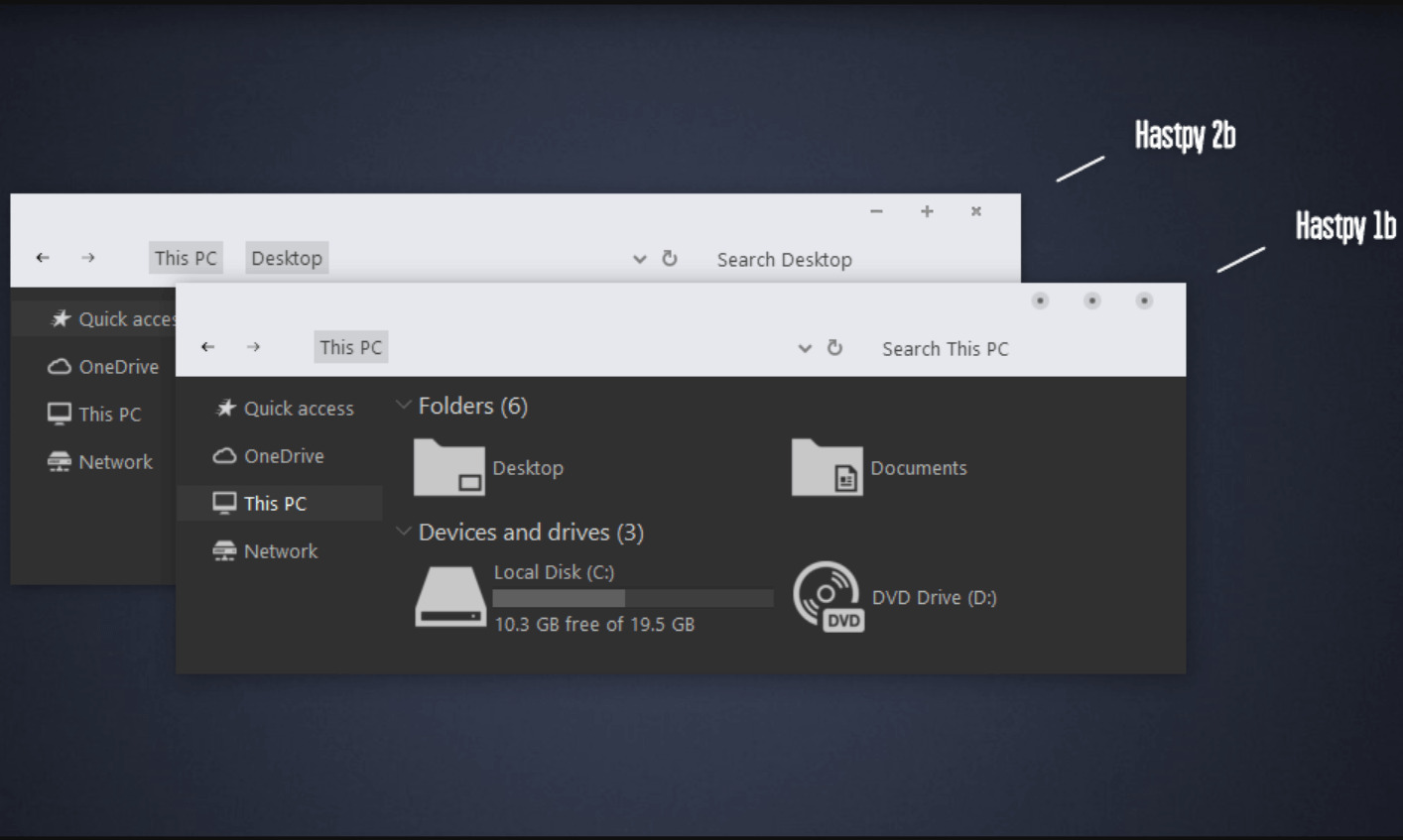
Sự thay đổi nào cũng cần có thời gian thích nghi và sẽ gây một số bất tiện nhất định. Nhưng với Hastpy, trải nghiệm sẽ hoàn toàn khác biệt vì nó tương thích và có thể tùy chỉnh theo nhu cầu người dùng. Chủ đề tối trên máy tính nhằm giúp giải tỏa căng thẳng cho đôi mắt, đây có thể là một trong những chủ đề bạn đang tìm kiếm.
Nost Metro
Được thiết kế đặc biệt cho các bản cập nhật Windows 10 (Anniversary Update 1607, Creators Update 1703, Fall Creators Update 170), Nost Metro mang đến cho thiết bị của bạn một diện mạo hoàn toàn mới. Nost Metro cho phép bạn tùy chọn toàn nền trắng hoặc nền đen.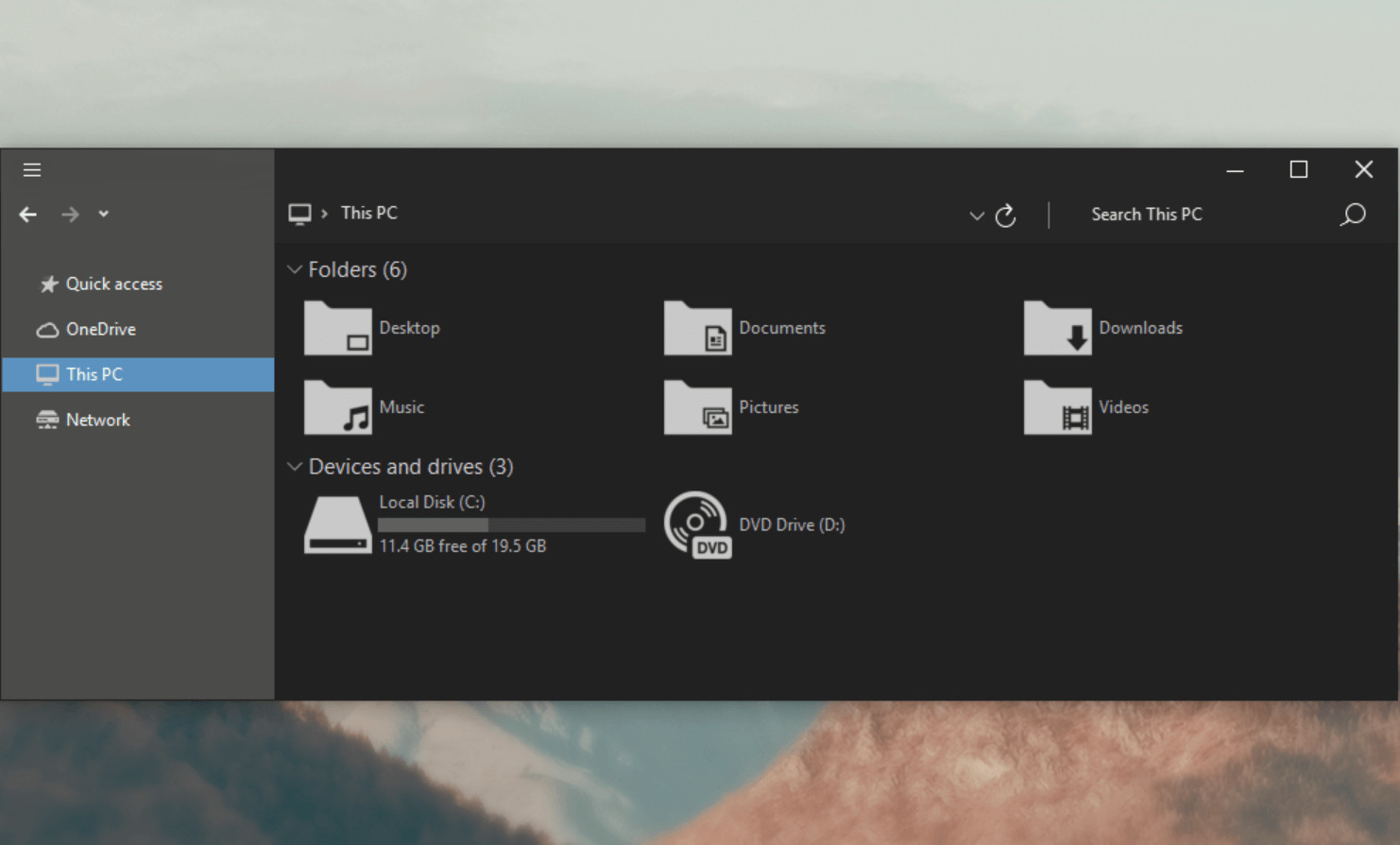
Nost Metro trên Windows 10 không gây căng thẳng cho mắt của bạn, nhờ sự kết hợp màu sắc linh hoạt của chủ đề. Trên bảng Tùy chỉnh, bạn có thể chọn giữa chủ đề màu Trắng và Đen trong chủ đề tối. Nost Metro là một trong những chủ đề tối thành công trong việc kết hợp hoàn hảo giữa màu sắc, sự đơn giản và hiệu quả.
After Dark Cyan
After Dark Cyan là một trong những chủ đề tối thu hút ánh nhìn của bạn ngay lần đầu tiên. Đây là một trong những chủ đề cho phép người dùng tùy chỉnh hầu hết mọi thứ trên giao diện người dùng. Được phát triển bởi cùng một nhà phát triển với Nost Metro, bạn có thể mong đợi màu sắc và hiệu quả tương tự.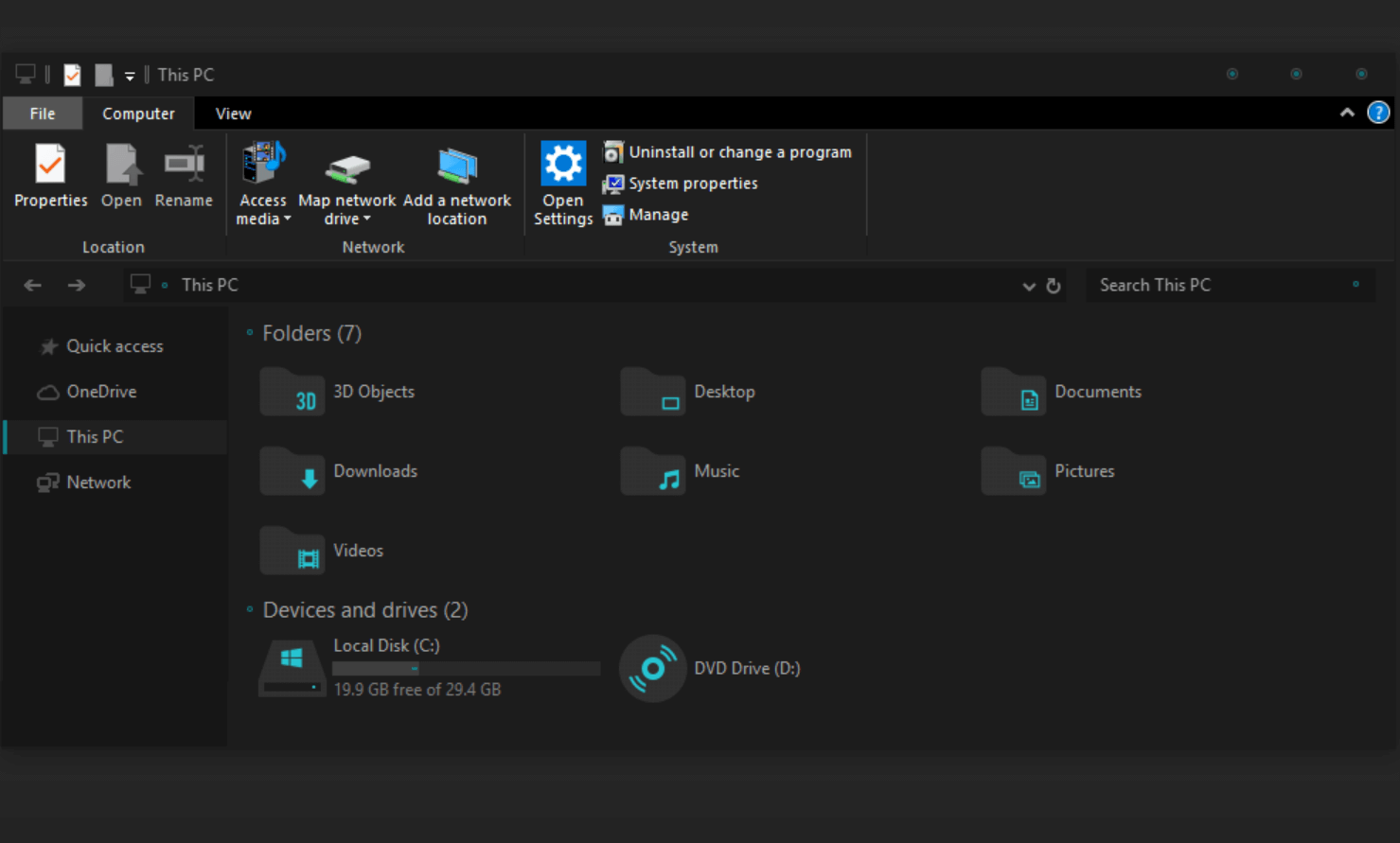
Và hơn nữa, After Dark Cyan hoàn toàn miễn phí và không kèm theo bất kỳ quảng cáo nào. Chủ đề tối hoàn toàn tương thích với Windows 10 và cho phép bạn khám phá tất cả các tính năng mà không gặp lỗi.
GreyEve
Trong trường hợp bạn tìm một giao diện đơn giản nhưng hiệu quả trên Windows 10, hãy bắt đầu với GreyEve. Đối với chủ đề này, người dùng không cần phải đáp ứng điều kiện gì của bên thứ ba để cài đặt. Tất cả điều cần làm là tải xuống và cài đặt với cách thức tương tự như hướng dẫn trên.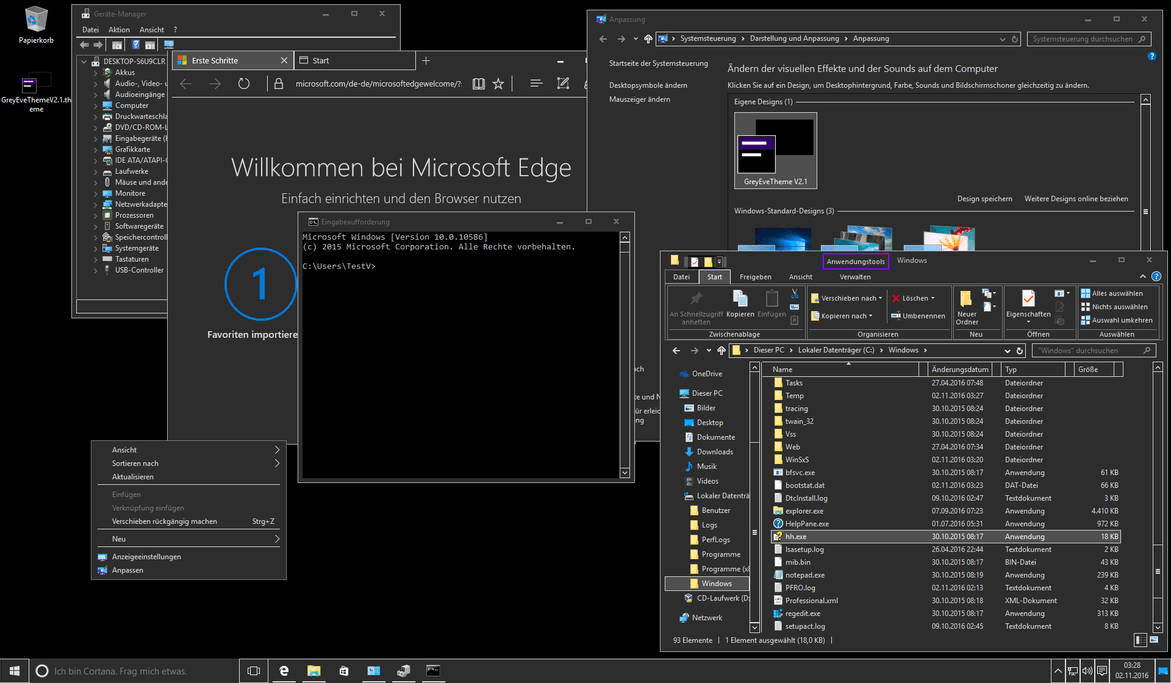
Sau khi tải xuống thành công chủ đề tối GreyEve, di chuyển file đã tải xuống theo đường dẫn bên dưới:
Username > AppData > Local > Microsoft > Windows > Themes
Sau khi tìm thấy GreyEve trong danh sách chủ đề, bạn lặp lại các thao tác hướng dẫn trên để trải nghiệm chủ đề mới mẻ này nhé.
Ubuntu Dark Theme
Một trong những chủ đề tối nổi bật nhất cho Windows, Ubuntu Dark Theme là một chủ đề có một không hai. Chủ đề này đi kèm với toàn bộ hệ điều hành Ubuntu. Vì vậy, nếu bạn muốn trải nghiệm Ubuntu, hãy cân nhắc để sử dụng Ubuntu Dark Theme nhé. Với đầy đủ các tùy chỉnh, Ubuntu Dark Theme không đi kèm với bất kỳ quảng cáo nào.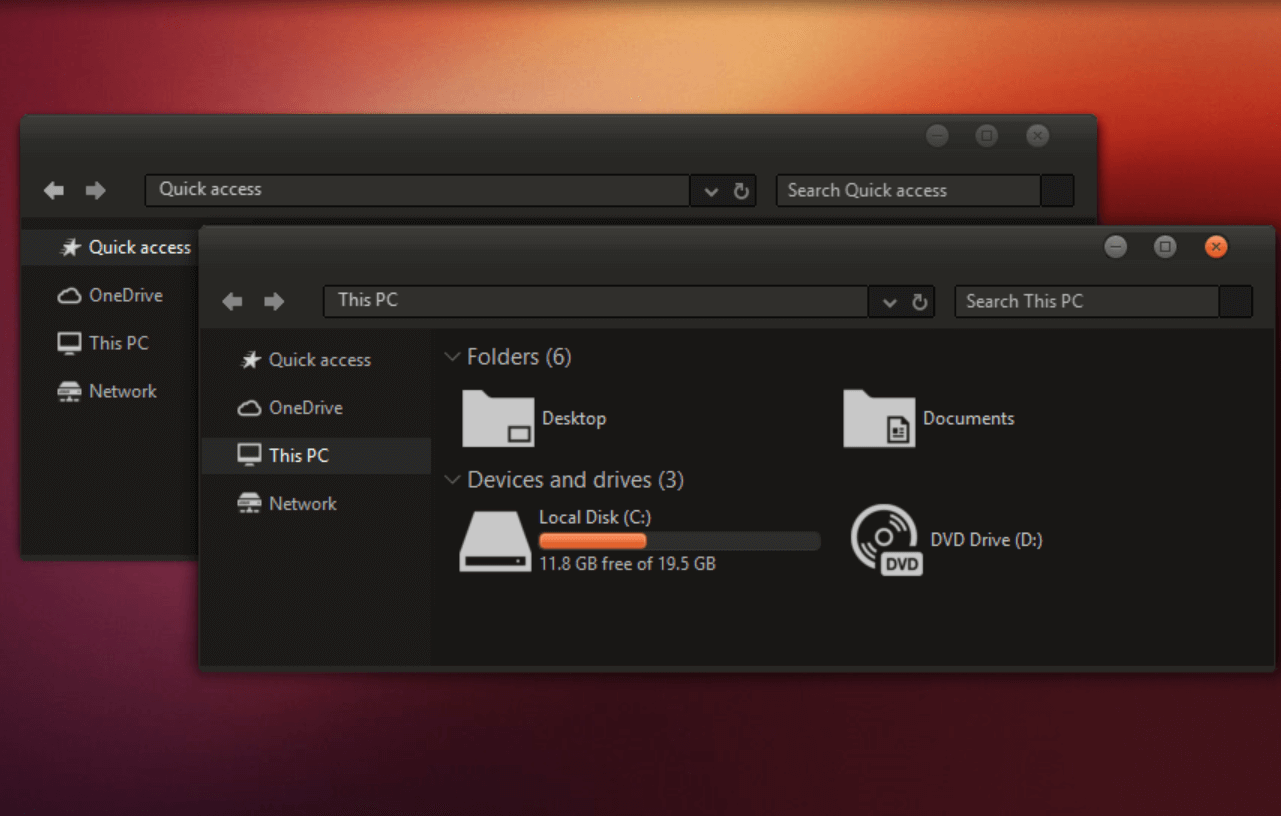
Một trong những hạn chế có thể gặp phải khi sử dụng Ubuntu Dark Theme: đây không phải là một chủ đề có màu tối hoàn toàn. Tuy nhiên đây vẫn là một sự lựa chọn đáng cân nhắc.
Penumbra 10 Dark Theme
Là một chủ đề tối hoàn hảo cho những ai chỉ tìm kiếm một gam màu tối trung tính và hoàn toàn không có sự pha trộn màu sắc. Penumbra 10 là một thế giới đen hoàn hảo và làm tốt nhiệm vụ của một chủ đề trên Windows 10. Tuy nhiên việc cài đặt sẽ có chút phức tạp hơn.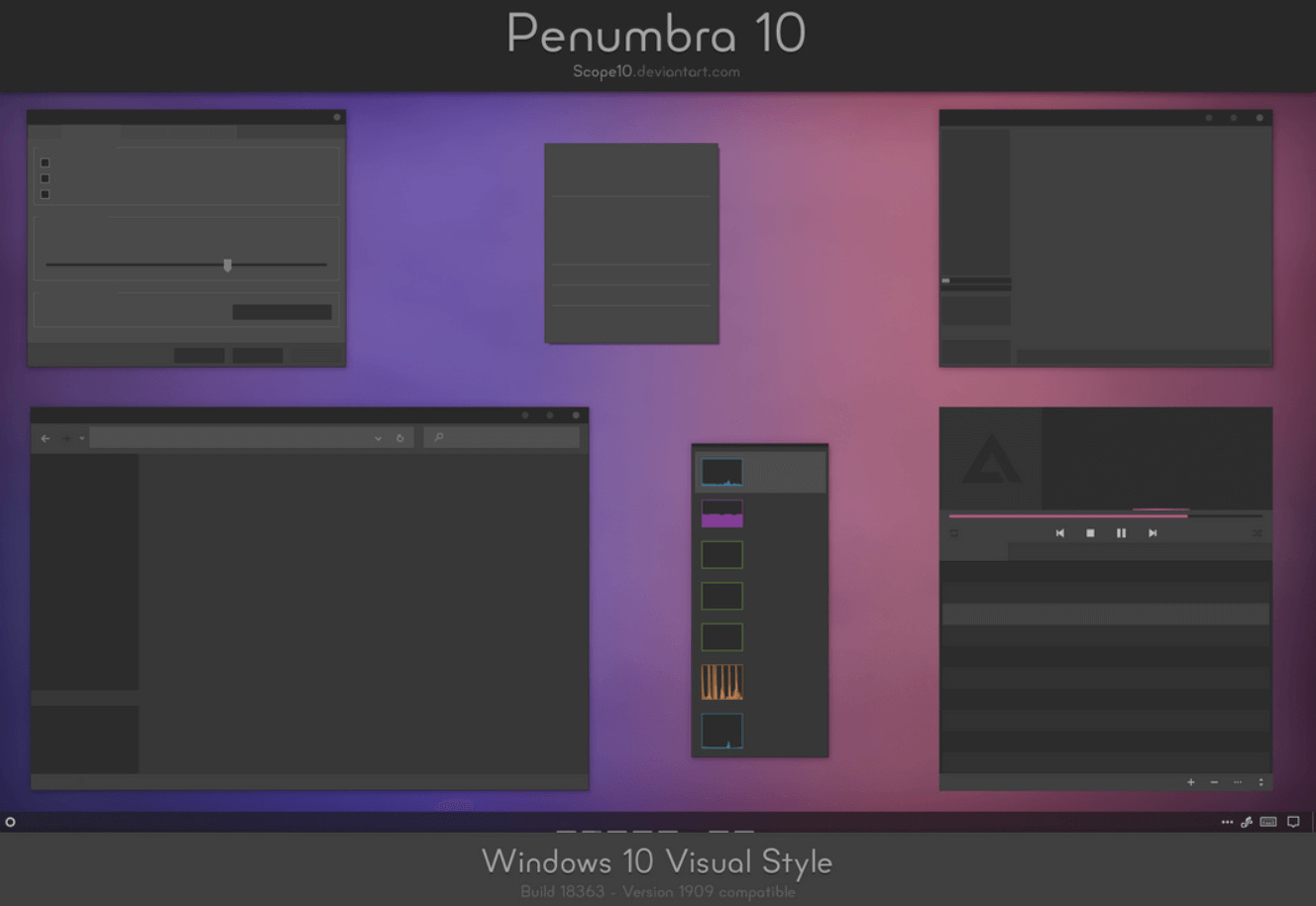
Trước khi cài đặt chủ đề tối Windows 10 Penumbra 10, bạn cần bắt đầu với việc cài đặt phông chữ Open Sans trên PC. Sau khi làm như vậy, bạn cần tải xuống phần mềm của bên thứ ba (UXStyle Patch) và cài đặt trên PC Windows của mình. Bạn cần thực hiện một vài chỉnh sửa tại đây bằng cách sao chép thư mục Visual Style từ thư mục đã tải xuống vào đường dẫn được đề cập thêm, (Ổ C> Windows> Resources > Theme).
Lặp lại các bước hướng dẫn bên trên để cài đặt và Penumbra 10 nhé.
Dark Grey Theme
Một chủ đề tối hoàn toàn, Dark Grey hoàn toàn miễn phí mà bạn nên khám phá. Chỉ cần tưởng tượng rằng bạn đang làm việc trên một màn hình, nơi mọi thứ đều được kết hợp tối và xám. Một lựa chọn hoàn hảo đúng không?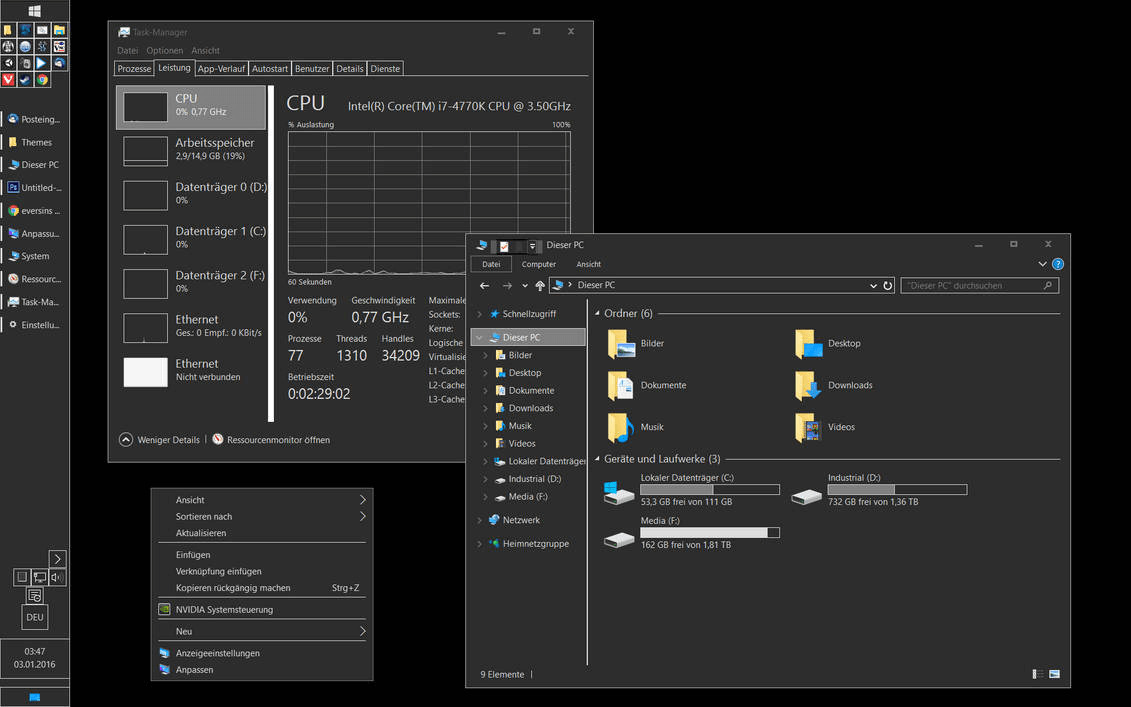
Để cài đặt chủ đề, tất cả những gì bạn cần làm là tải xuống file chủ đề và di chuyển chúng vào vị trí bên dưới:
User Profile > AppData > Local > Microsoft > Windows > Themes
Và sau khi đặt file vào vị trí trên, bạn cần điều hướng đến phần Theme (trên Windows 10 PC). Tại đây, bạn sẽ tìm thấy chủ đề tối của mình trong danh sách và tiếp tục các bước đã hướng dẫn bên trên nhé.
Đổi mới lại không gian làm việc trên chính máy tính của mình và lại hoàn toàn miễn phí. GhienCongNghe hy vọng bạn sẽ tìm thấy ít nhất 1 chủ đề tối trong 10 chủ đề được gợi ý trên đây. Đừng chần chừ, hãy để lại bình luận để chia sẻ trải nghiệm của mình dưới mục Comment bên dưới nhé.
Tham khảo Tweek Library.











